注意:以下翻译的准确性尚未经过验证。这是使用 AIP ↗ 从原始英文文本进行的机器翻译。
基本示例
本页探讨了在Preparations界面中清理和准备数据的基本变换示例。
移除前导和尾随空格
如果某些值有前导/尾随空格,它们将在统计区域中计入 需要修剪。
点击 需要修剪 旁边的粉色灯泡,然后点击 修剪空格 来移除该列中值的前导和尾随空格。
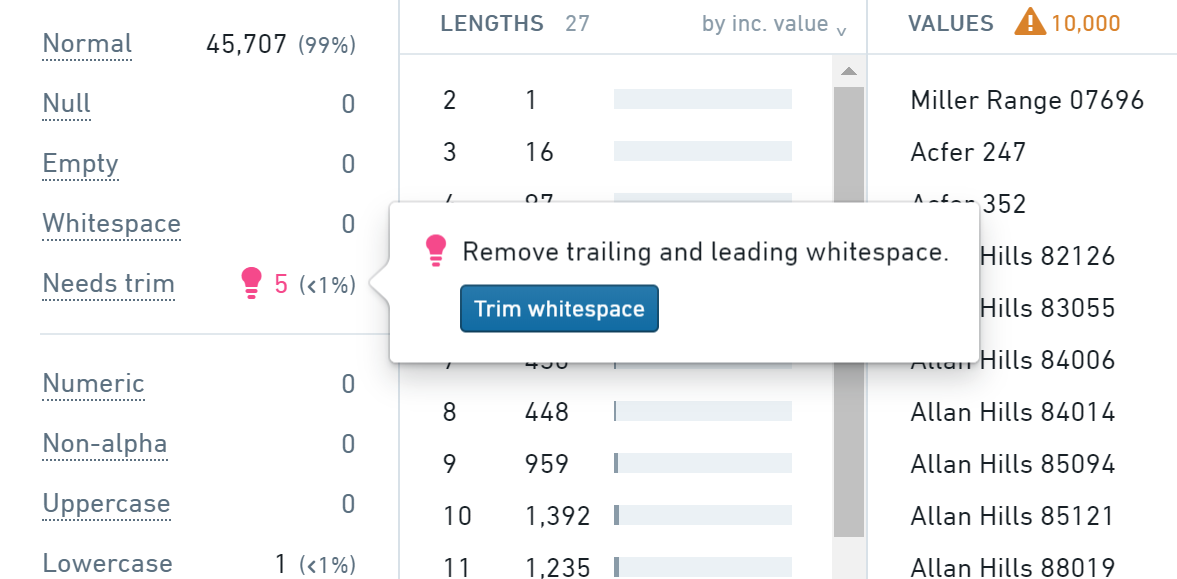
将空字符串设置为 null
如果某些值是空字符串,它们将在统计区域中计入 空。
点击 空 旁边的粉色灯泡,然后点击 设置为null 将该列中任何空字符串值设置为 null。
一次性规范化多个字符串列
-
选择您希望规范化的字符串列(或默认选择所有字符串列而不选择任何列)。
-
选择 规范化字符串 操作并选择您希望应用的操作。

将值规范化为大写
左侧的统计面板将显示列中有多少值是大写、小写或混合大小写。
要将值规范化为大写,选择 更改大小写 操作并点击 大写(您也可以根据需要使用 小写 或 标题大小写)。

解析货币字符串为数值列
如果数值有多余的非数值字符(例如,$1,234.56),则列类型通常会被检测为 字符串。然而,列应为数值型以便进行数值分析。
检查统计区域以确保值显示为 数值。
如果某些值显示为非字母、大写等,您必须先清理它们以允许它们被解析为数字。点击相关类别(例如 非字母)以查看这些值并开始清理。
点击 更改类型 按钮,从下拉菜单中选择整数(用于整数)或双精度(用于带小数的数字)。

将暗示无数据的值设置为null,例如N/A
通常,列会有一些值暗示没有可用数据(例如N/A、其他、无、未知等)。通常,这些值应为 null 以正确指示该单元格中没有可用数据。
-
在直方图中选择一个或多个值。
- 如果未看到这些值,尝试使用 筛选... 框搜索。
-
点击 新值 操作,输入
/NULL,然后点击 应用。
确保在应用更改之前选择一个或多个值,否则整个列将被设置为 null。
规范化邮政编码为五位数
邮政编码列有时会混合五位数(12345)和九位数(12345-6789)的值。通常,应将邮政编码规范化为单一格式以便进行分组和其他准备工作流程。
使用 提取 操作将邮政编码列规范化为五位数。点击 提取 操作,从 类型 下拉菜单中选择 索引子字符串,然后使用起始索引 1 和结束索引 5。
将所有列重命名为蛇形命名法
蛇形命名法(lowercase_with_underscores)是在许多部署中常见的列命名标准。
点击 规范化列名 操作。如果操作不可见,确保未选择任何列。选择 标准,然后点击 应用。
所有列将立即重命名为蛇形命名法,这意味着列值将采用小写字母和下划线替代特殊字符的格式。
重命名多列
列 视图是重命名多列的最简单方法。通过点击屏幕顶部的 列 切换到 列 视图。
批量列更改在您点击 应用 之前不会保存。
对于需要重命名的任何列,点击列名并根据需要进行编辑。列名将变为绿色以表示更改已暂存但尚未应用。
一旦所有列名修正完成,点击右侧更改日志顶部的 应用 按钮以保存所有列名更改。
删除null列
有时,列仅包含 null 值。您可以通过完全删除列来清理数据集。
检查统计面板以验证该列完全包含null值;统计应显示 Null 为 100%。
然后,点击 删除列 按钮以移除该列。
移除具有null值的行
有时,某特定列中的 null 值行无关紧要并可以移除。
选择该列,并检查统计面板的 Null 部分以查看该列有多少行具有 null 值。
接下来,点击统计面板中的 Null,然后点击 聚焦 按钮,仅聚焦于具有 null 值的行。确保这些行无关紧要并可以删除。
要移除这些行,请点击屏幕顶部的 移除行 按钮。
捕获原始数据的行顺序
从初始视图中,使用 添加新列 操作,并使用以下表达式:
Copied!1monotonically_increasing_id()
monotonically_increasing_id() 是一个用于生成单调递增的唯一标识符的函数。它通常用于分布式数据处理环境中(例如 Apache Spark),为每一行生成一个不重复的ID。需要注意的是,虽然这些ID是单调递增的,但在分布式计算环境中,生成的ID可能不是连续的。
这将添加一个基于行顺序保证递增的数字列,但可能既不连续也不确定。
每次计算时列值可能会更改。这可能导致意想不到的行为,例如从准备中保存的数据集在多次构建时与行相关联的数字不同,或者行号列的直方图与表格数据不一致。
添加行号(仅适用于小型数据集)
从初始视图中,使用添加新列操作,并使用以下表达式:
Copied!1 2 3 4-- 使用 row_number() 函数生成行号 -- over 子句指定排序方式,这里使用 monotonically_increasing_id() 作为排序标准 -- monotonically_increasing_id() 是一个生成唯一标识符的函数,常用于需要唯一标识的场景 row_number() over (order by monotonically_increasing_id())
计算这个行号表达式可能非常耗费资源,并且在处理大型数据集时,它可能会显著影响准备的性能。
在更改日志中间插入更改
从初始视图中,选择要在其上方插入更改的更改。然后,通过点击该更改或在更改下拉菜单中选择预览数据进入预览模式。
对准备进行更改。这些更改将出现在正在预览的更改上方但未来更改的下方。
通过点击预览警告栏中的取消退出预览模式。